Mengapa Foto Menjadi Buram di Status WhatsApp: 8 Cara Mengatasinya
Bermacam Macam / / April 03, 2023
Sejak Meta mengambil alih Ada apa, fitur cerita dari Instagram telah dibawa ke platform perpesanan instan. Kecuali itu dikenal dengan istilah yang berbeda - Status WhatsApp. Jika Anda adalah seseorang yang sering menggunakan fitur ini, Anda akan kecewa melihat foto menjadi buram Status WhatsApp. Itu pasti akan merusak pengalaman melihat semua pembaruan status terbaru.

Jika ini adalah masalah yang Anda hadapi di ponsel Anda, berikut adalah beberapa perbaikan yang akan membantu Anda. Anda dapat menggunakan solusi ini terlepas dari apakah Anda menggunakan perangkat Android atau iPhone. Karena itu, ambil ponsel Anda dan mulailah melakukan langkah-langkah untuk tidak pernah lagi melihat Status WhatsApp yang buram.
1. Terhubung ke Jaringan yang Andal
Alasan utama mengapa foto Anda menjadi buram di Status WhatsApp adalah koneksi internet yang tidak stabil atau lemah. Coba sambungkan ke jaringan Wi-Fi jika Anda berada di rumah, kantor, atau di a tempat umum yang memiliki Wi-Fi konektivitas. Jika Anda menggunakan data seluler, pastikan Anda menggunakan jaringan 4G atau 5G dan berada di area dengan konektivitas seluler yang baik.

Anda bahkan dapat mengaktifkan dan menonaktifkan mode Pesawat dan memulai ulang ponsel Anda. Ini akan membantu perangkat Anda terhubung ke menara seluler terdekat.
2. Gunakan Aplikasi Seluler Alih-alih WhatsApp Web
Jika Anda adalah seseorang yang menggunakan WhatsApp di desktop / komputernya, Anda pasti tahu bahwa WhatsApp Web terkadang bekerja agak lambat. Ini karena itu menyinkronkan semua data melalui ponsel cerdas Anda. Dan terkadang, sinkronisasi tidak dilakukan dengan benar. Karenanya, itu bisa menjadi alasan mengapa Anda melihat status WhatsApp buram.

Jadi, alihkan ke ponsel cerdas Anda dan coba lihat statusnya melalui aplikasi. Jika terlihat baik-baik saja, Anda tahu pelakunya. Anda dapat mencoba menutup WhatsApp Web dan membukanya kembali untuk melihat apakah ada perbedaan. Jika tidak, tetap gunakan WhatsApp di ponsel Anda untuk melihat pembaruan status.
3. Bersihkan Cache Aplikasi di Android
Menghapus cache aplikasi dapat memperbaiki beberapa masalah termasuk yang ini di mana Status WhatsApp diburamkan. Tentu saja, ini hanya berlaku di ponsel Android dan tidak jika Anda menggunakan iPhone. Inilah cara Anda bisa bersihkan cache WhatsApp.
Langkah 1: Buka aplikasi Pengaturan di ponsel Android Anda. Arahkan ke bagian Aplikasi.

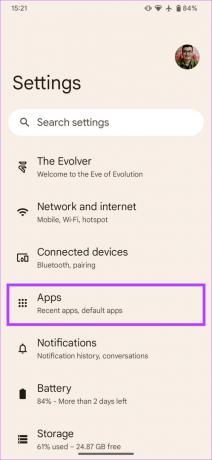
Langkah 2: Ketuk 'Lihat semua aplikasi'. Gulir ke bawah hingga Anda menemukan WhatsApp dan ketuk di atasnya.

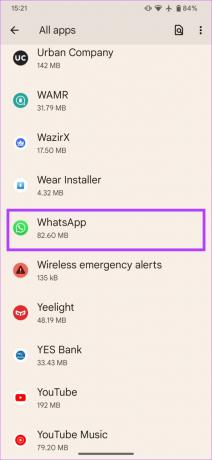
Langkah 3: Pilih 'Penyimpanan dan cache'.

Langkah 4: Sekarang, pilih opsi Hapus cache.

4. Nonaktifkan Mode Data Rendah di iPhone
Jika Anda menggunakan koneksi jaringan terukur atau hotspot seluler, iPhone Anda akan mengaktifkan 'Mode Data Rendah' secara otomatis. Ini akan mencegah aplikasi seperti WhatsApp menggunakan bandwidth yang cukup untuk mengunduh status. Inilah cara Anda dapat mematikannya agar iPhone Anda dapat terus menyinkronkan semua unggahan status.
Langkah 1: Buka aplikasi Pengaturan di iPhone Anda. Ketuk Wi-Fi.


Langkah 2: Pilih lingkaran biru kecil dengan ikon 'i' di sebelah jaringan tempat iPhone terhubung.

Langkah 3: Matikan sakelar di sebelah 'Mode Data Rendah.'

Luncurkan ulang WhatsApp dan coba muat pembaruan Status.
5. Aktifkan Penyegaran Aplikasi Latar Belakang di iPhone
iOS memberi Anda opsi untuk mengizinkan aplikasi menyegarkan di latar belakang bahkan saat sedang tidak digunakan. Ini membantu aplikasi mengunduh file atau media bahkan saat Anda tidak menggunakannya secara aktif. Jadi, jika Anda sudah lama tidak membuka WhatsApp, mengaktifkan opsi ini akan memungkinkan aplikasi mengunduh Status WhatsApp di latar belakang sehingga tidak buram saat melihatnya.
Berikut cara mengaktifkan penyegaran aplikasi latar belakang untuk WhatsApp di iPhone Anda.
Langkah 1: Buka aplikasi Pengaturan di iPhone Anda. Gulir ke bawah hingga Anda menemukan WhatsApp. Ketuk di atasnya.

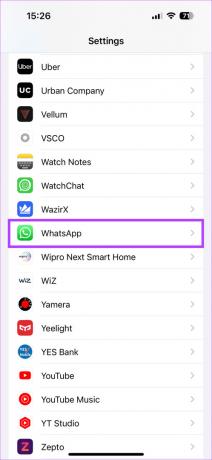
Langkah 2: Aktifkan sakelar di sebelah 'Penyegaran Aplikasi Latar Belakang'.
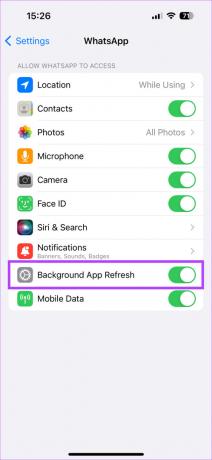
6. Perbarui WhatsApp ke Versi Terbaru
Menggunakan versi aplikasi yang lebih lama dapat menyebabkan masalah dari waktu ke waktu. Ada kemungkinan versi WhatsApp tertentu diketahui memiliki masalah dengan pembaruan status yang buram. Itulah mengapa penting untuk sering memperbarui semua aplikasi Anda melalui App Store atau Play Store. Ini adalah bagaimana Anda dapat memperbarui WhatsApp ke versi terbaru di perangkat Anda.
Di iPhone
Langkah 1: Buka App Store di iPhone Anda. Ketuk gambar tampilan Anda di sudut kanan atas.


Langkah 2: Gulir ke bawah untuk melihat daftar semua pembaruan yang tertunda. Pilih opsi 'Perbarui' di sebelah aplikasi yang ingin Anda perbarui.

Di Android
Langkah 1: Buka Google Play Store di ponsel Anda. Ketuk profil Anda di pojok kanan atas aplikasi.

Langkah 2: Sekarang, pilih 'Kelola aplikasi dan perangkat'.

Langkah 3: Anda sekarang akan melihat bagian yang mengatakan Pembaruan tersedia. Ketuk Lihat detail di bawahnya.

Langkah 4: Pilih opsi Perbarui di sebelah WhatsApp atau gunakan tombol Perbarui semua untuk memperbarui semua aplikasi Anda.

Anda sekarang dapat melihat pembaruan status tanpa masalah. Selain gambar di status, jika gambar standar yang Anda kirim di WhatsApp juga terlihat buram, pastikan untuk melakukannya ubah kualitas unggahan foto di WhatsApp ke pengaturan tertinggi.
7. Beralih ke Versi Stabil WhatsApp
Banyak pengguna mendaftarkan diri dalam program Beta WhatsApp untuk menguji fitur-fitur baru. Meskipun ini memberi Anda akses awal ke fitur baru dan trik keren, ini juga dapat menimbulkan beberapa bug dan masalah karena ini masih versi beta di penghujung hari. Ini juga bisa menjadi penyebab foto menjadi buram pada status WhatsApp Anda.

Jika Anda menggunakan WhatsApp versi beta, hapus instalan aplikasi dan unduh versi stabil dari App Store atau Play Store. Kemudian, coba lihat pembaruan status untuk melihat apakah masalah telah diperbaiki.
8. Copot pemasangan dan Instal ulang WhatsApp
Bahkan jika Anda tidak menggunakan versi beta, mungkin merupakan ide bagus untuk mencopot pemasangan WhatsApp dan memasangnya sekali lagi. Ini berlaku, terutama jika tidak ada pembaruan yang tersedia untuk aplikasi tersebut. Instal ulang cepat dapat memperbaiki masalah untuk semua yang Anda tahu.
Namun, pastikan Anda mencadangkan semua data WhatsApp Anda sebelum menghapus instalan aplikasi.
Cara Instal Ulang WhatsApp di iPhone
Langkah 1: Temukan WhatsApp di layar beranda iPhone Anda. Tekan dan tahan ikon untuk membuka menu kontekstual dan pilih opsi Hapus Aplikasi.


Langkah 2: Ketuk Hapus Aplikasi untuk menghapusnya dari iPhone Anda.

Langkah 3: Setelah itu, buka App Store. Ketuk ikon Cari di sudut kanan bawah.


Langkah 4: Gunakan bilah pencarian di bagian atas untuk mencari WhatsApp.


Langkah 5: Instal WhatsApp dan atur di iPhone Anda. Anda dapat memulihkan cadangan yang Anda ambil sebelum mencopot pemasangan aplikasi.

Cara Instal Ulang WhatsApp di Android
Langkah 1: Temukan WhatsApp di laci aplikasi ponsel Anda dan tekan lama untuk membuka menu kontekstual. Ketuk tombol Info Aplikasi.
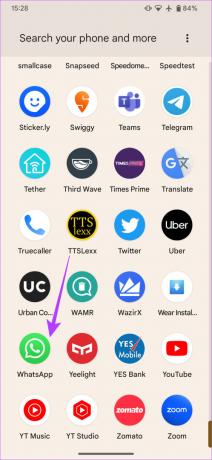

Langkah 2: Pilih Copot pemasangan.

Langkah 3: Ketuk OK saat diminta. Ini akan menghapus aplikasi.

Langkah 4: Buka Play Store dan cari WhatsApp menggunakan bilah pencarian di bagian atas.


Langkah 5: Instal aplikasi dan pulihkan cadangan.

Ucapkan Selamat Tinggal pada Status WhatsApp Buram
Anda tidak lagi harus merusak suasana hati Anda dengan melihat pembaruan Status WhatsApp yang buram di dalam aplikasi. Cukup ikuti langkah-langkah ini dan masalah dengan gambar dan video buram akan hilang. Bagikan pembaruan dan lihat status teman dan keluarga Anda tanpa masalah.
Terakhir diperbarui pada 19 Januari 2023
Artikel di atas mungkin berisi tautan afiliasi yang membantu mendukung Teknologi Pemandu. Namun, itu tidak mempengaruhi integritas editorial kami. Konten tetap berisi dan otentik.



